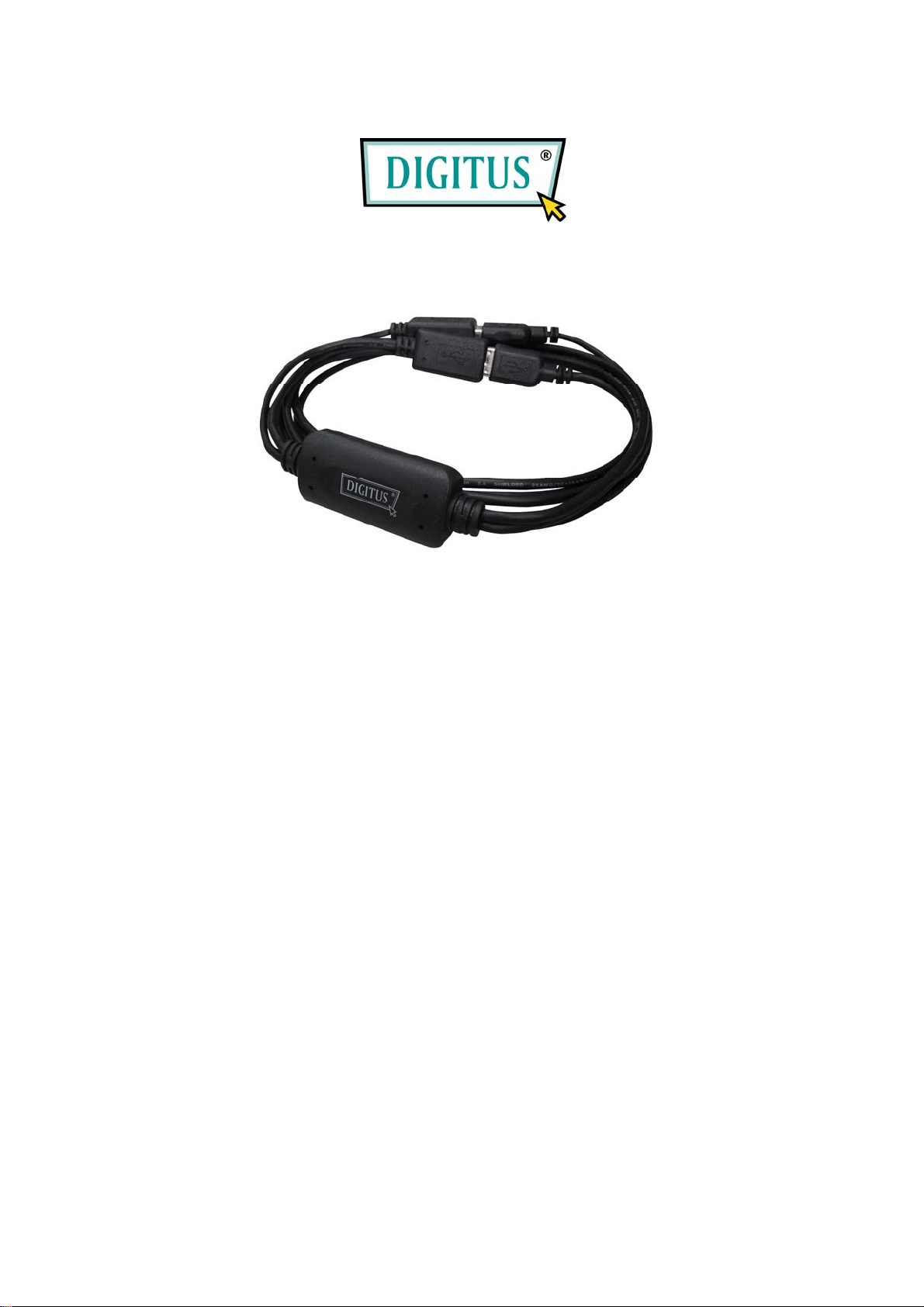
USB Tastatur und Maus
Konsolen-Umschalter
Bedienungsanleitung
(DS-16100)
1
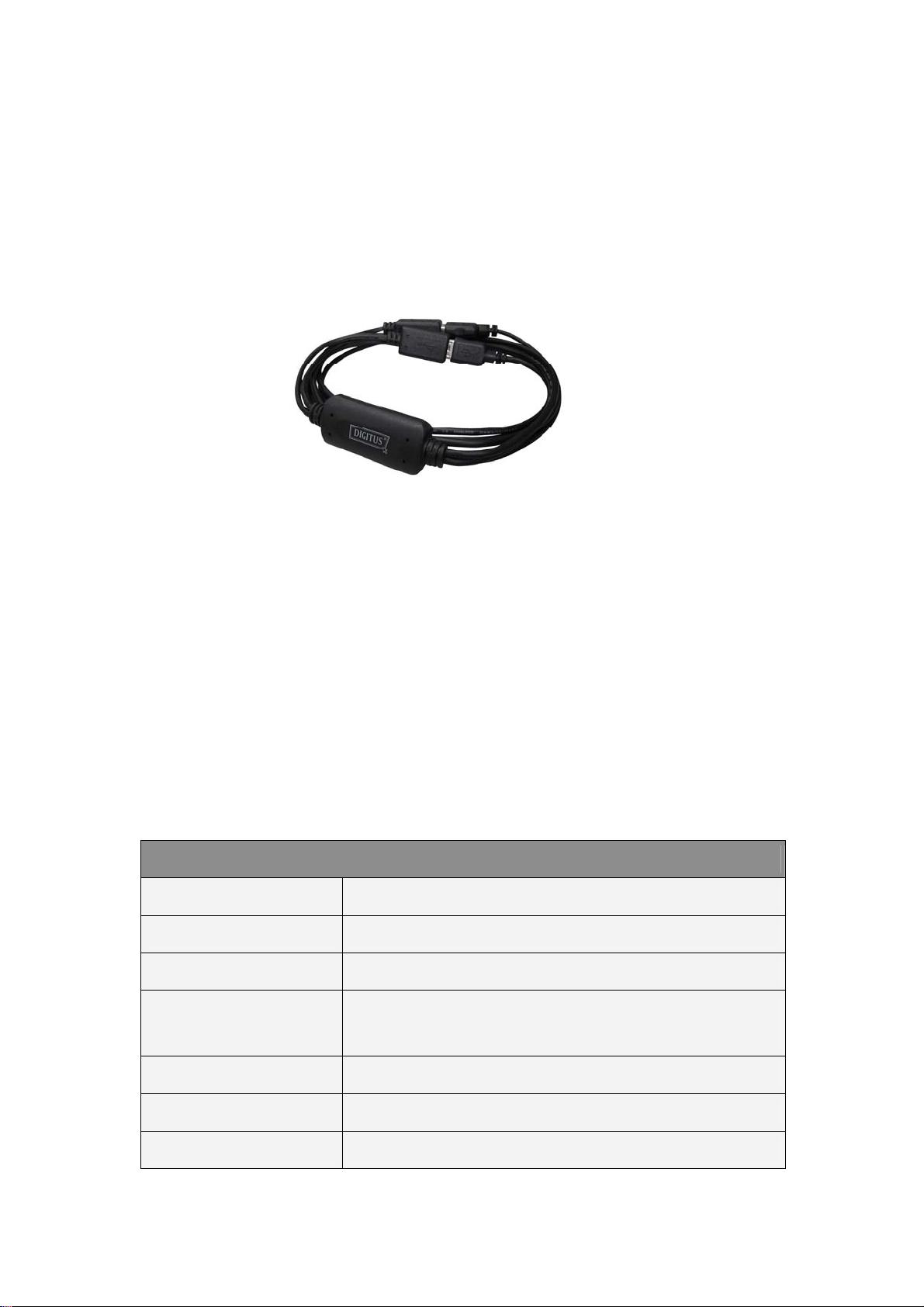
EINFÜHRUNG
Der USB-Konsolenswitch für Tastatur und Maus ist ein Gerät, mit dem der Benutzer
zwei Computer und angeschlossene Bildschirme steuern kann, indem er den
Mauszeiger mit der Maus bewegt und die Geräte ohne Zuhilfenahme der
Auswahltasten umschaltet. Der Wechsel zwischen den Computern erfolgt ganz einfach
mit einer Kombination aus Tastatur und Maus.
FUNKTIONSMERKMALE
Der Switch erlaubt dem Benutzer, sich einen Computer anzeigen zu lassen und auf
diesen zuzugreifen und sich gleichzeitig den übrigen Computer, auf den kein Zugriff
besteht, anzeigen zu lassen. Mit Hilfe von Tastatur-Hotkeys und Maustasten kann
ebenfalls zwischen den Computern umgeschaltet werden.* Zu dem unterstützt der
Switch eine schnelle, nahtlose und verzögerungsfreie Navigation zwischen den
Computern mit Hilfe der Maus. *
* Die Installation der mitgelieferten Software ist dazu erforderlich.
TECHNISCHE DATEN*
Hostschnittstelle
PC-Ports
USB-Geräteports
Unterstützte
USB 2.0
2 USB-Kabel Typ A (männlich, 1,2 m), USB-1.1/2.0-kompatibel
2 USB-Kabel Typ A (weiblich, 10 cm)
Windows 2000 SP4, XP SP2, Vista 32-/64-Bit, Mac OS 10.3 und
Betriebssysteme
Kompatible USB-Geräte
Stromversorgung
Gewicht
höher
Standard-Tastatur und -Maus
Busbetrieben
Ca. 89 g
2
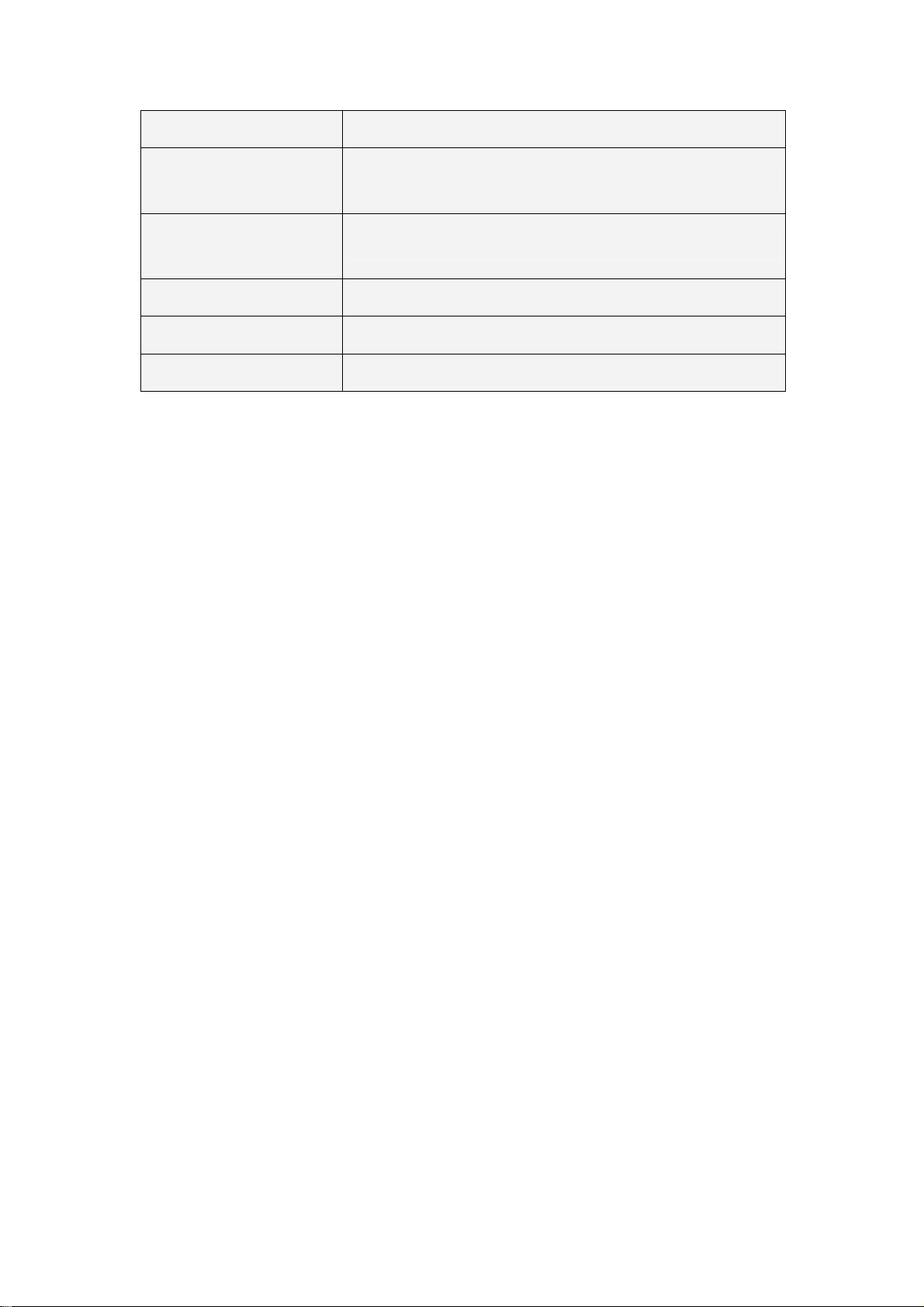
Abmessungen
Grundgerät ohne Kabel: 50 (L) × 25 (B) × 13 (H) mm
Betriebstemperatur und
0…40 °C; 10…95 %
relative Luftfeuchtigkeit
Lagerungstemperatur und
0…60 °C; 0…95 %
relative Luftfeuchtigkeit
Stromverbrauch
Sicherheit, EMB
RoHS
* Änderungen der technischen Daten ohne An k ün dig u ng vo rbehalten. Schwebendes Patent.
5 V, 105 mA (maximal)
FCC, CE
Erfüllt die RoHS-Richtlinie 2002/95/EG
3

Hardwareinstallation
Die USB-Geräte wie in der folgenden Abbildung dargestellt an den USB-Port des
Switches anschließen.
Hinweis: Stellen Sie bitte sicher, dass die Kabel zwischen dem Switch und den Computern und
zwischen Tastatur/Maus und dem Switch ordnungsgemäß angeschlossen w erden. Achten Sie darauf,
dass die mit USB 1 und USB 2 markierten Stecker entsprechend an den USB-Port des linken bzw.
rechten PCs angeschlossen werden.
4

Hotkey-Funktionen
Drücken Sie gleichzeitig die T asten Str g+Alt+1 (oder ←), um den linken PC
anzuwählen. Lassen Sie anschließend alle Tasten wieder los.
+ + oder
Drücken Sie gleichzeitig die T asten Str g+Alt+2 (oder →), um den rechten PC
anzuwählen. Lassen Sie anschließend alle Tasten wieder los.
+ + oder
Hinweis: Bevor Sie das Betriebssystem laden, schalten Sie mit der Hotkey-Funktion zum gewünschten
Computer um. Auch wenn Sie den Computer hochfahren, ohne die Software installiert zu haben, können
Sie dennoch mit der Hotkey-Funkt i o n den PC anwählen. Die grüne LE D leuchtet, wenn PC 1 oder PC 2
benutzt wird.
Wenn eine INTEL-Grafikkarte im Computer eingebaut ist und die entsprechende Managementsoftware
geladen wird, empfehlen wir die Verwendung des Tastenbefehls Strg+Alt+1 bzw. 2.
Maustastenfunktionen
Halten Sie das Mausrad oder die Maustasten gedrückt und bewegen Sie die Maus nach
links (oder rechts).
oder : Auswahl des linken PCs
5

oder : Auswahl des rechten PCs
Hinweis: Auch wenn Sie den Computer hochfahren, ohne die Software installiert zu haben, können Sie
dennoch mit der Hotkey-Funktion den PC anwählen. Die grüne LED leuchtet, wenn PC 1 oder PC 2
benutzt wird.
Softwareinstallation
Windows
1. Bitte die CD in das CD-ROM- oder DVD-Laufwerk Ihres Computers einlegen.
2. Wenn das Fenster mit dem Installations-Assistenten des KM-Switches erscheint,
bitte auf Next (Weiter) klicken.
3. Die Installation Schritt für Schritt durchführen.
4. Wenn der folgende Bildschirm erscheint, auf Finish (Fertig stellen) klicken.
5. Nach Abschluss der Installation erscheint, wie nachstehend dargestellt, ein
6

Pop-up-Symbol in der Taskleiste, um anzuzeigen, dass die Software betriebsbereit ist.
Hinweis: Die Software muss für alle angeschlossenen Computer installiert werden, bevor Sie den
Mauszeiger mit einer USB-Maus nahtlos zwischen den Computern hin- und herbewegen können. Ein
Neustart der Computer nach der Softwareinstallation ist nicht erforderlich.
MAC
1. Bitte die CD in das CD-ROM- oder DVD-Laufwerk Ihres Computers einlegen.
2. Die Datei KMS_Setup.pkg öffnen.
3. Die Installation Schritt für Schritt durchführen.
4. Nach Abschluss der Installation erscheint der folgende Bildschirm, und der Switch
ist einsatzbereit.
.
Hinweis: Die Software muss für alle angeschlossenen Computer installiert werden, bevor Sie den
Mauszeiger mit einer USB-Maus nahtlos zwischen den Computern hin- und herbewegen können. Ein
Neustart der Computer nach der Softwareinstallation ist nicht erforderlich.
Geräteübergreifendes Verschieben des Mauszeigers („Hot Moving“)
7

Wenn Sie die mitgelieferte Software installiert haben, können Sie den Mauszeiger ganz
einfach mit einer Maus bewegen und zwischen den beiden PCs hin- und
herverschieben.
Hinweis: Bevor die Software einsatzbereit ist, können Sie nur mithilfe der Hotkey- oder
Maustastenfunktionen umschalt e n.
Selbsterkennungsfunktionen
Der Switch kann selbsttätig vom einen zum anderen PC umschalten, wenn einer der
PCs heruntergefahren wird.
Hinweis: Die Selbsterkennung kann möglicherweise auf manchen PCs nicht aktiviert werden, da
manche PCs nach dem Herunterfahren den USB-Port anschlussbedingt verarbeiten.
Fehlersuche
1. Die Tastatur-Hotkeys oder die Maustasten sind möglicherweise mit anderen
installierten Programmen wie z.B. bestimmter Spielesoftware nicht kompatibel.
Tritt ein solcher Konflikt auf, deaktivieren Sie die Software oder versuchen Sie,
andere Funktionsmodi zu wählen, um einen ordnungsgemäßen Betrieb
herzustellen.
2. Manche Anwendungssoftware wie der Geräte-Manager CPU-Z für Vista kann
während des Betriebs Tastatur- und Mausbewegungen verwalten, so dass beim
Switch im „Hot Moving“-Modus die Wirksamkeit beim Verschieben des
Mauszeigers herabgesetzt ist. Die Hotkeys und Maustasten funktionieren jedoch
auch dann einwandfrei.
3. Der Switch aktiviert beim Starten des Betriebssystems aufgrund der
USB-Resetfunktion die Selbsterkennung.
8

4. Bevor das Betriebssystem (im Eingabemodus des Benutzers) gestartet wird,
können Sie nur mithilfe der Hotkey-Funktion umschalten.
5. Der Switch unterstützt keine nicht normgerechten Tastaturen und Mäuse.
Hinweis: Folgende Tastaturen und Mäuse können aufgrund bestimmter Protokollerweiterungen nicht
mit dem Switch zusammen verwendet werden:
a. kundenspezifische Anwendungen oder Treiber
b. integrierte Geräte wie USB-Hubs sowie Audio-, Kartenlese- und Kombigeräte
c. Spezialtastaturen und -mäuse mit Spielefunktionen
9
